系统之家装机大师 V1.5.5.1336 官方版
系统之家装机大师是专为小白用户打造的装机工具,操作简单,适合32位和64位的电脑安装使用,支持备份或还原文件,也能通过系统之家装机大师,制作U盘启动盘,智能检测当前配置信息,选择最佳的安装方式,无广告,请大家放心使用。


时间:2022-01-14 10:14:59
发布者:majing
来源:当客下载站
安装xp系统通常是使用光盘,但是现在光盘使用越来越少,很多电脑也没有光驱,很多用户会选择其他的安装方式,那么应该怎么操作呢?针对这一问题,本篇带来了详细的xp系统下载安装教程,操作简单,分享给大家。
其次是xp安装版系统安装教程,小编在此处提供最简单的方法安装xp系统,简单易上手。
1、首先,需要去当客官网下载小白三步装机版软件,下载后直接打开,选择立即重装。

2、此时,小白会自动下载所需要的安装版xp系统以及 PE ,等待下载完成后,直接进入安装部署。
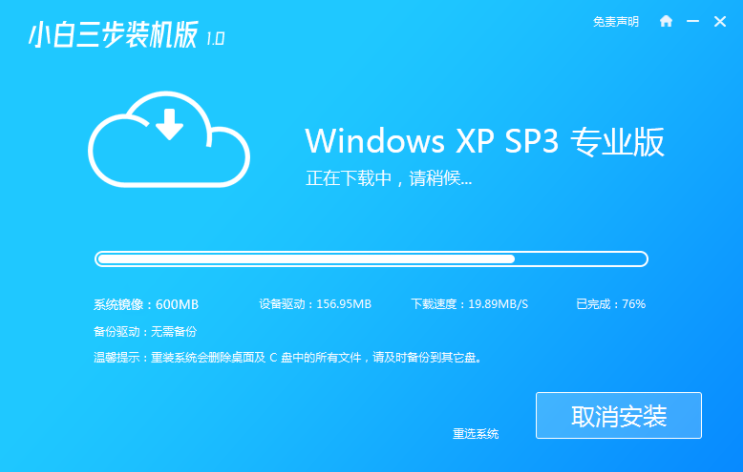
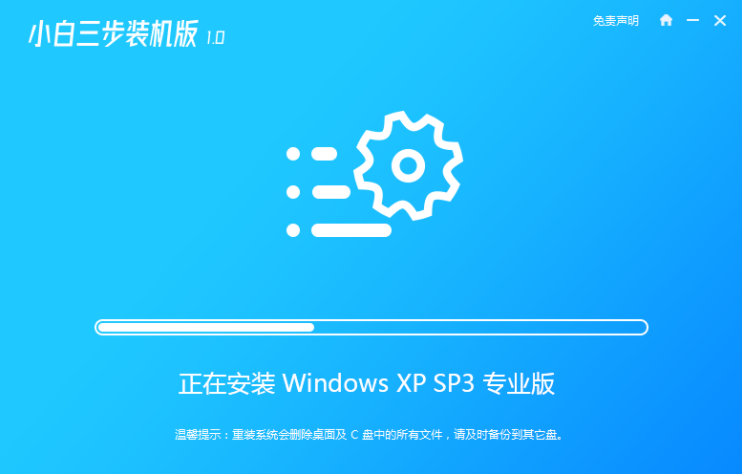
3、等待部署完成后,选择立即重启电脑。
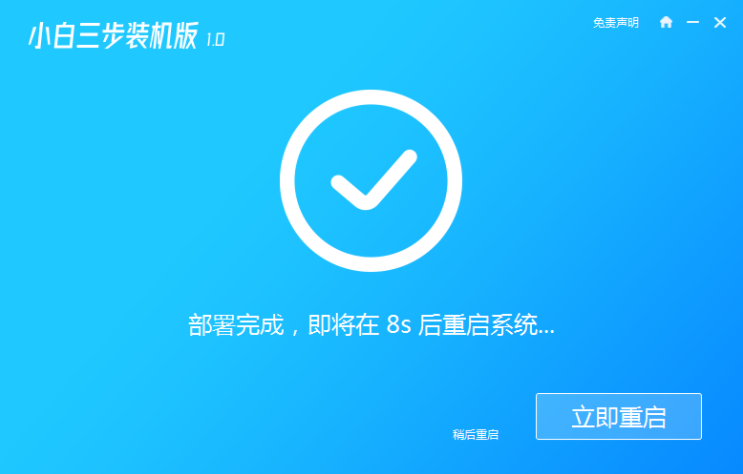
4、重启电脑后,选择 XiaoBai-PE 然后进入 Windows PE 系统,小白就开始重装系统了。
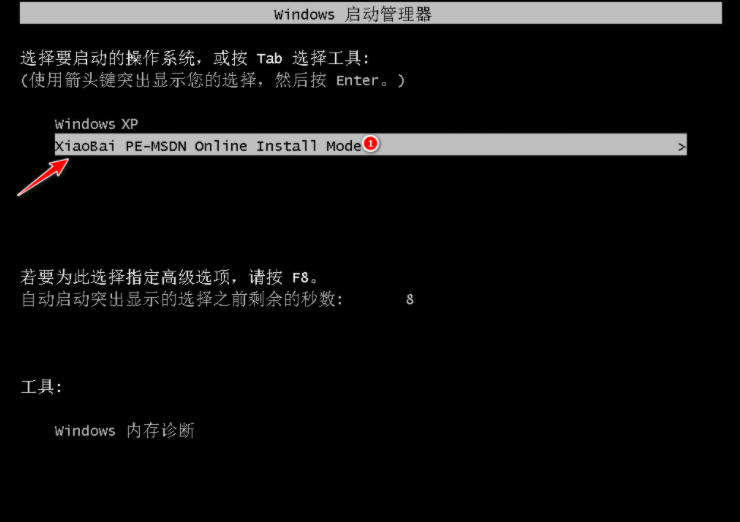
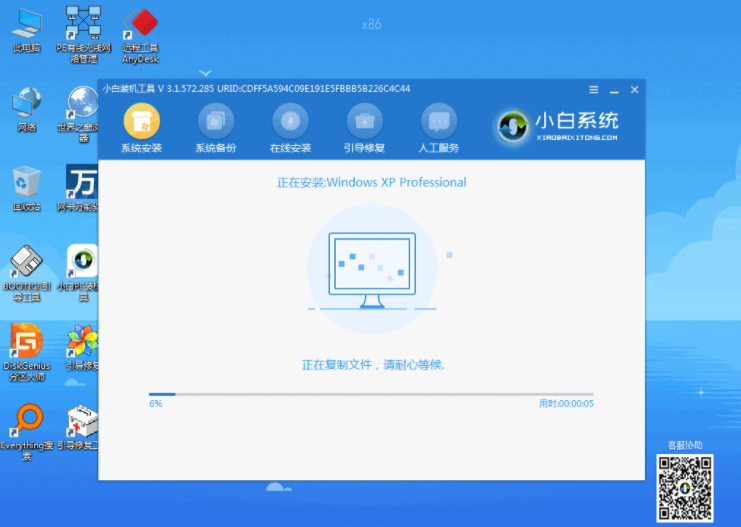
5、安装完成后,重启电脑,然后选择 Windows XP 进入即可。
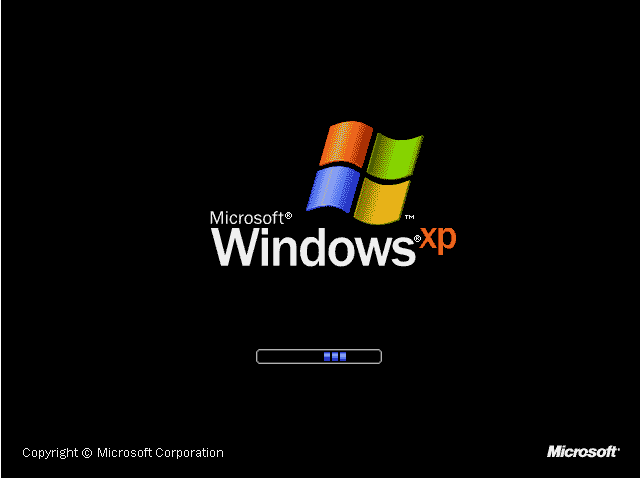
6、然后输入图片中的序列号,点击下一步。
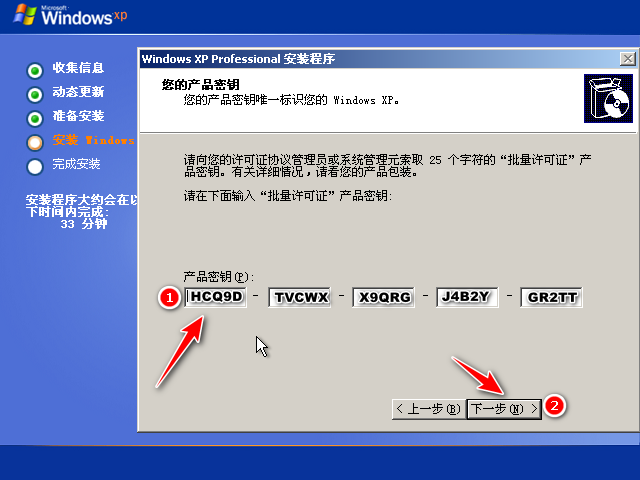
7、当系进入xp桌面后,就成功安装xp系统了。
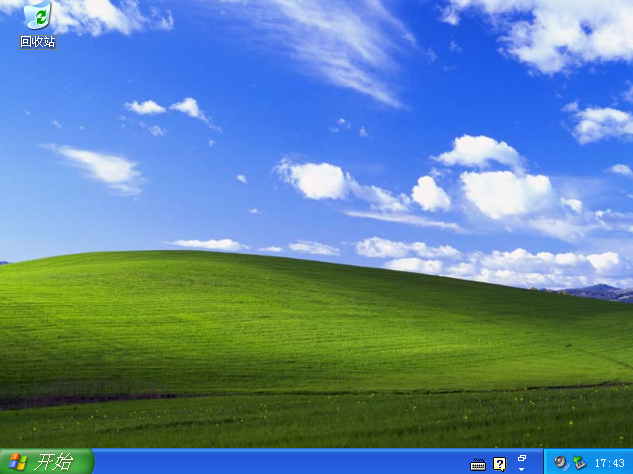
以上就是小编带来xp安装版系统下载与安装教程全部内容,希望可以提供帮助。